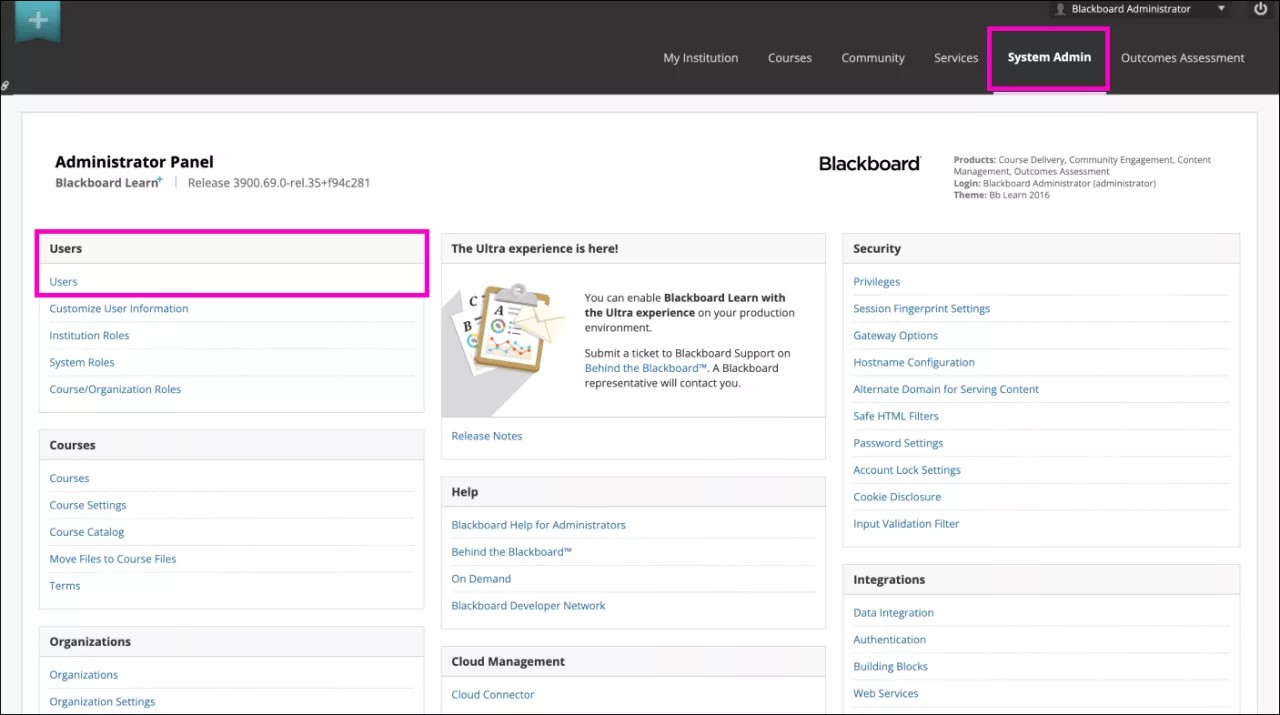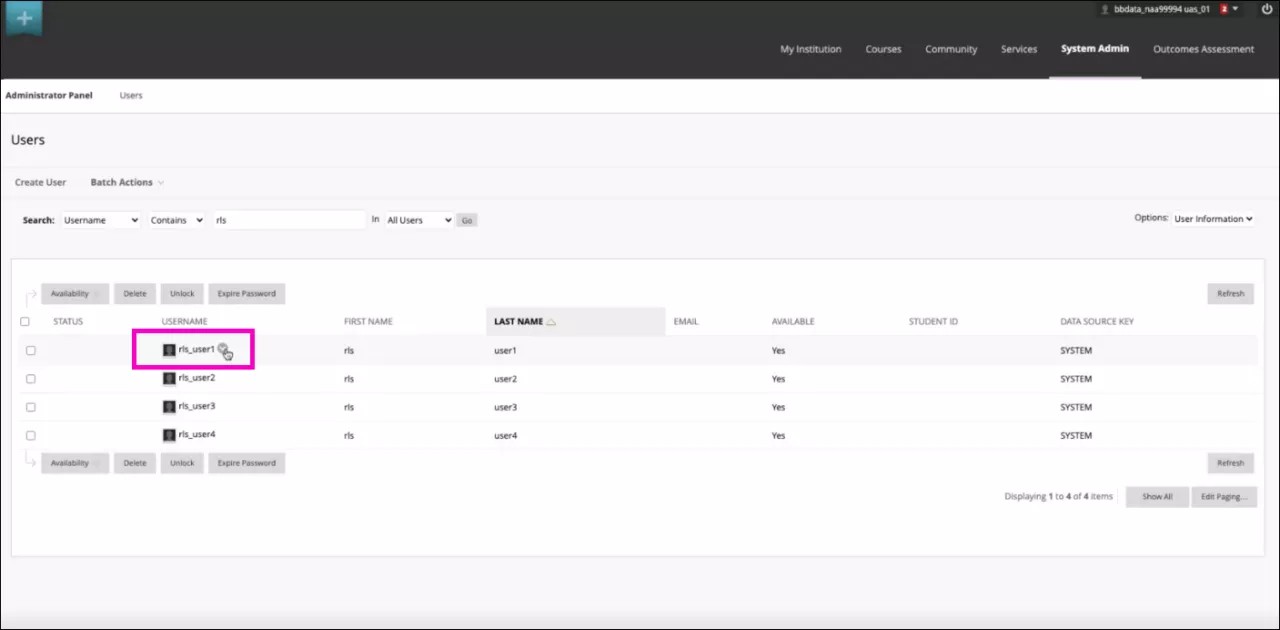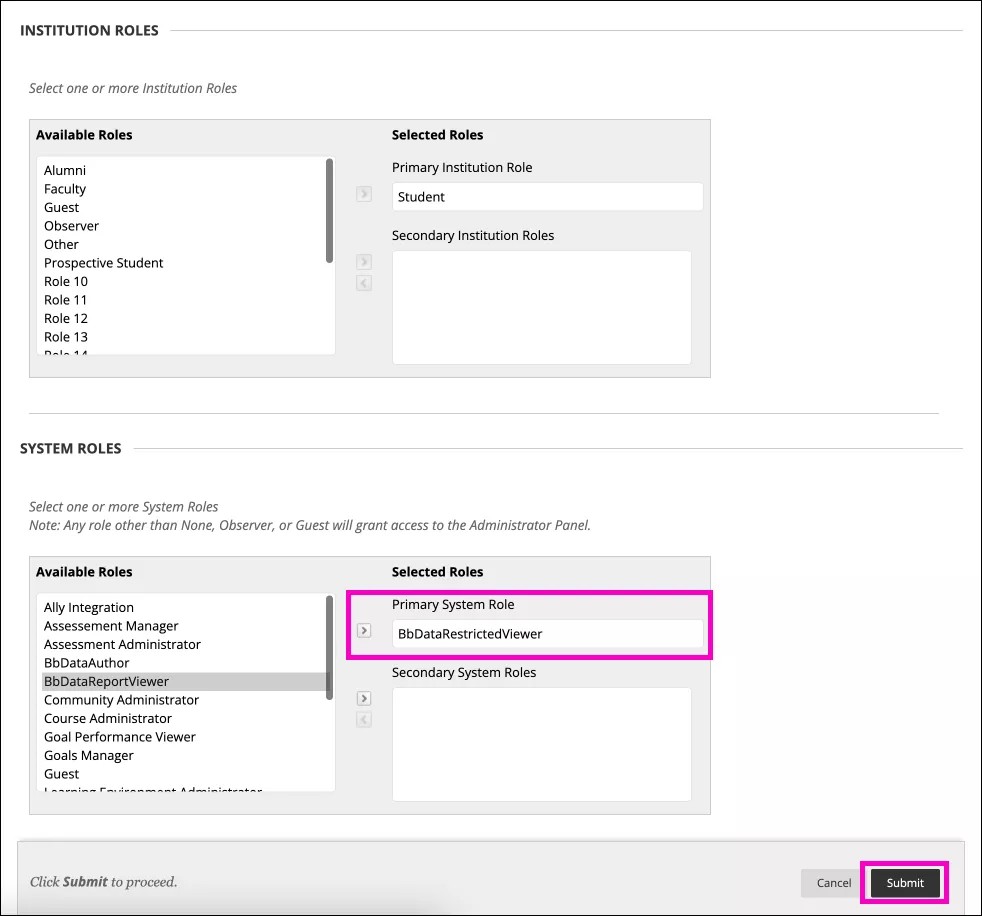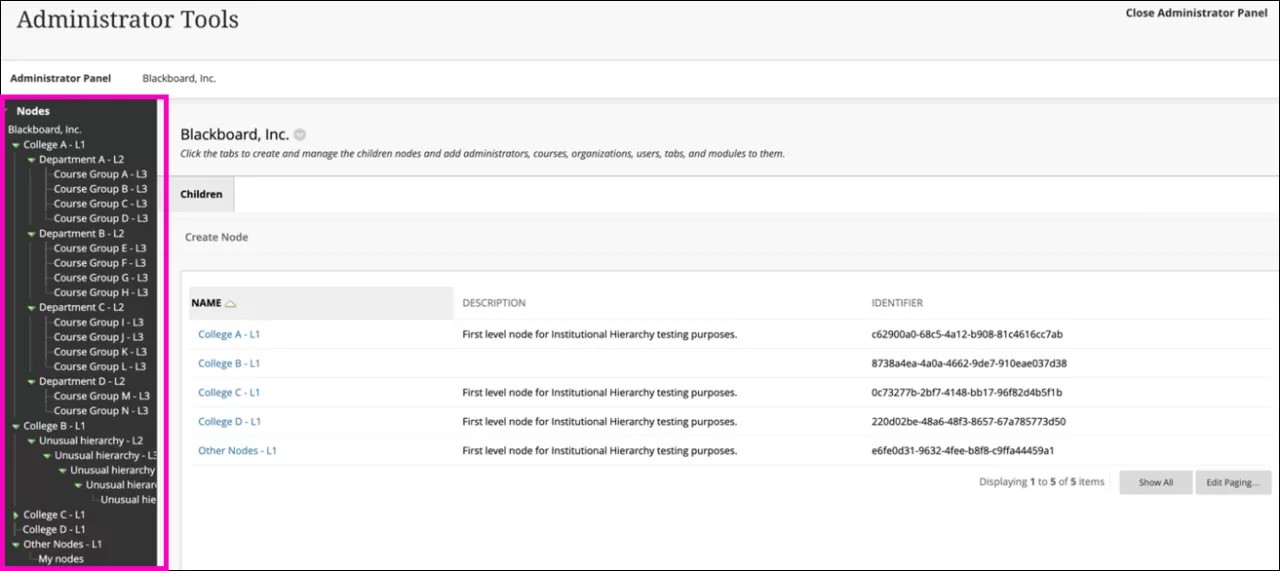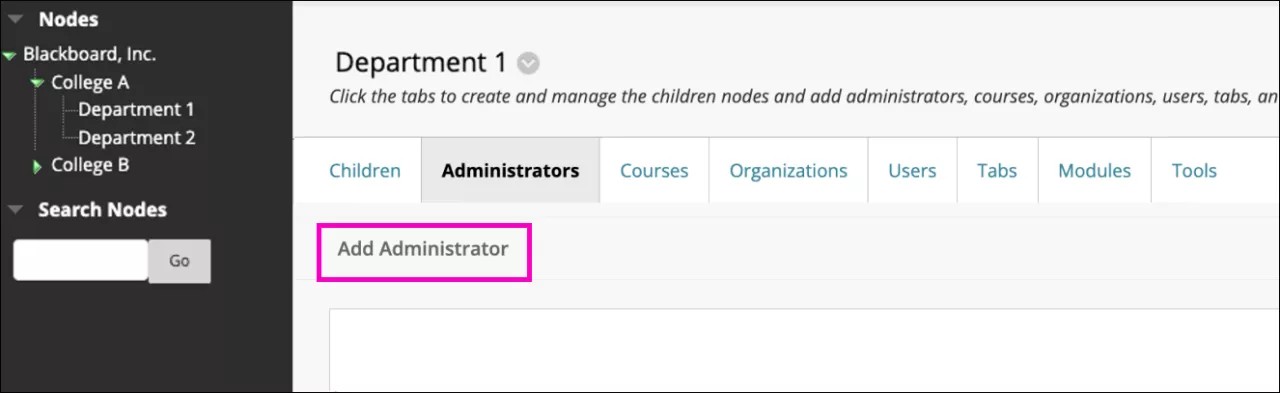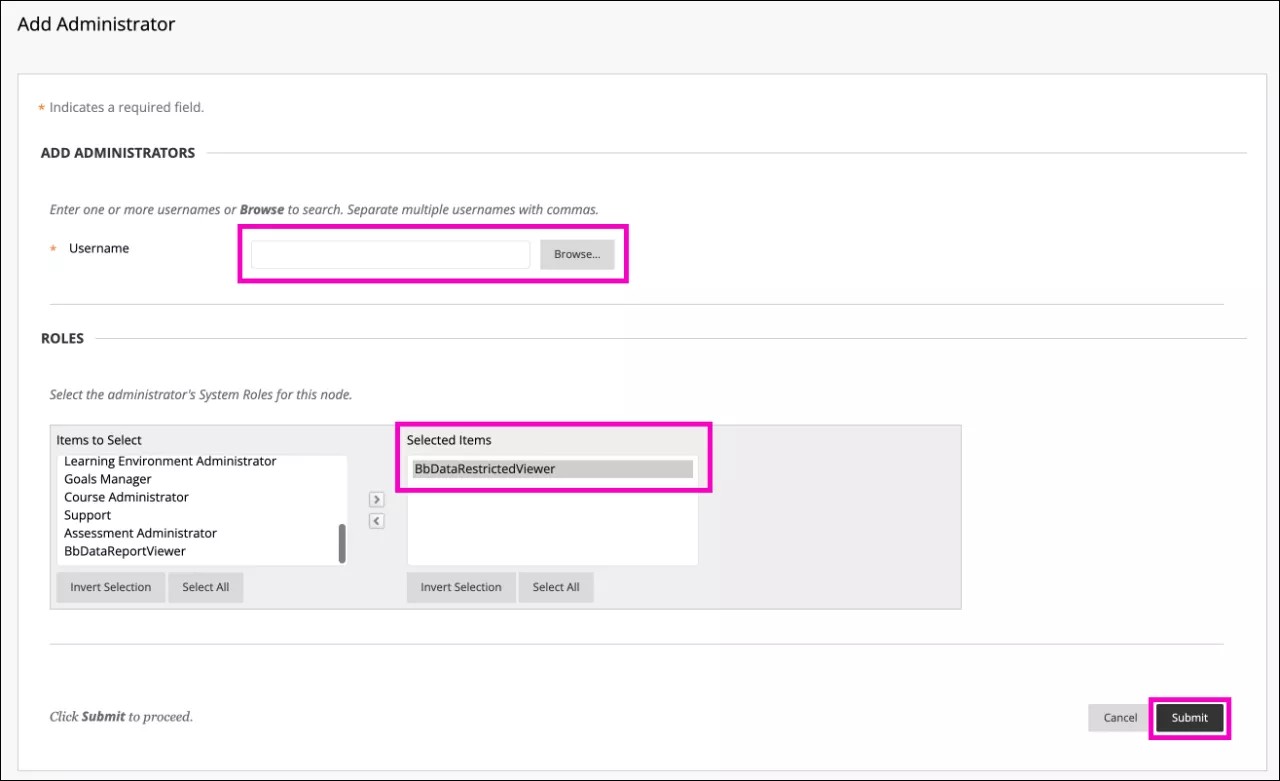작동 방식 및 필수 사항
역할 기반 접근은 구분된 보고서에 접근할 수 있도록 하는 Anthology Illuminate Reporting의 기능입니다. 따라서 각 사용자는 자신의 역할에 따라 적절한 데이터에만 접근할 수 있습니다.
현재 Anthology Illuminate Reporting은 학장, 원격/온라인 학습 책임자, 학과장, 학생 성과 리더 등 고위급 교육기관 리더십을 대상으로 하고 있습니다. 그러나 당사는 데이터에 기반한 의사 결정 문화를 완벽하게 지원하고 장려하기 위해 보고서 콘텐츠에 관심이 있지만 일부 교육기관 전체 데이터에만 접근할 수 있는 추가 사용자를 대상으로 지원을 확대하고자 합니다.
수업 및 학습 관리 구조 전반에 걸쳐 Reporting을 더 광범위하게 배포하면 각 사용자가 자신 있게 의사 결정을 내릴 수 있으며, 역할 간의 위임, 피드백 및 협업을 촉진하여 보고서의 데이터를 내보내고 배포할 필요 없이 데이터에 기반한 대화를 나눌 수 있습니다.
역할 기반 접근을 성공적으로 구현하려면 다음을 수행하는 것이 좋습니다.
- Anthology Illuminate에 대해 교육기관 인증을 채택합니다. 교육기관 인증 설정 방법을 참조하십시오.
- 교육기관 계층 설정:
- 온디맨드 웨비나: Blackboard Learn 구성의 모범 사례
- 교육기관 계층을 설정하는 방법 알아보기
지원되는 보고서
이 표는 릴리즈된 지원되는 보고서를 반영하기 위해 수시로 업데이트됩니다.
| 영역 | 보고서 | 상태 |
|---|---|---|
| 학습 | 학생 참여 | 지원됨 |
| 학습 | 학생 수행 및 성과와 성적 | 지원됨 |
| 학습 | 소셜 및 공동작업 참여 | 지원됨 |
| 학습 | 학생 요약 | 진행 중인 과제 |
| 수업 | 교수 실제 | 지원됨 |
| 수업 | 평가 및 채점 | 지원됨 |
| 수업 | 코스 요약 | 지원됨 |
| 인솔 | 학습 도구 채택 | 예정 |
| 인솔 | 공동 작업 세션 활동 | 예정 |
| 인솔 | 학습 플랫폼 채택 | 예정 |
| 인솔 | 코스 관리 | 예정 |
Blackboard Learn을 ID 공급자로 사용하여 역할 기반 접근 설정
1) 보고서가 제한된 조회자를 지원하도록 이미 설정되어 있는지 확인합니다(위 표 확인).
2) 역할 기반 접근 기능 프로비저닝:
역할 기반 접근 기능은 다음과 같이 Behind the Blackboard에서 사례를 제출하여 접근할 수 있습니다.
- Behind the Blackboard에 로그인합니다.
- 지원 섹션 아래에서 사례 생성을 선택합니다.
- 양식에 필수 정보를 입력합니다.
- 입력을 마쳤으면 가이드의 다음 단계를 따릅니다.
3) 기존 사용자에게 BbDataRestrictedViewer 역할을 추가합니다.
Blackboard Learn의 사용자에게 BbDataRestrictedViewer 역할을 부여하려면 다음 단계를 수행합니다.
- 관리 자격 증명을 사용하여 Blackboard Learn에 로그인합니다.
시스템 관리자 패널로 이동합니다.
이 시점에서는 IH(교육기관 계층) 및 코스가 이미 구성되어 있는 것이 좋습니다. IH 설정 방법 보기
- 사용자 섹션으로 이동하여 사용자를 선택합니다.
- 사용자 섹션에서 역할을 수정할 사용자를 검색합니다.
- 사용자 ID 옆에 있는 메뉴를 드롭다운하고 수정을 선택합니다.
- 페이지 하단의 시스템 역할 섹션으로 이동합니다.
- 목록에서 BbDataRestrictedViewer 역할을 찾아 사용자에게 추가합니다. 이 역할은 제한된 데이터를 볼 수 있도록 특별히 설계되었습니다.
- 제출을 선택하여 변경 사항을 사용자에게 적용합니다.
변경 사항이 적용되려면 시간이 걸릴 수 있습니다. 업데이트가 적용될 때까지 몇 시간 정도 기다려 주십시오.
4) 다음과 같이 사용자 접근 수준을 설정합니다.
교육기관 계층 내에서 사용자의 접근 수준을 구성하려면 다음 단계를 따르십시오.
- 시스템 관리자 패널로 이동합니다.
- 커뮤니티 섹션으로 이동하여 '교육기관 계층'을 선택합니다. 이렇게 하면 계층 수준을 관리하고 구성할 수 있습니다.
- 교육기관 계층을 탐색하고 사용자에게 접근 권한을 부여할 노드 및 하위 노드(예: A 대학 > 학과 1)를 선택합니다.
- 원하는 노드를 선택했으면 관리자 탭으로 이동합니다.
- 노드의 모든 현재 관리자 목록이 표시되어야 합니다. 목록이 비어 있으면 관리자 추가를 선택합니다.
관리자 추가 대화 상자에서 다음을 수행합니다.
- 관리자로 추가하려는 사용자 ID를 알고 있는 경우 사용자 ID 필드에 입력합니다.
- 모르고 있다면 찾아보기 버튼을 선택하고 이름, 이메일 주소 또는 시스템 역할 등의 필드로 검색합니다. 모든 관련 결과를 선택한 다음 제출을 선택합니다.
구분된 접근 권한이 필요한 모든 사용자에게 BbDataRestrictedViewer의 시스템 역할을 할당하여 프로세스를 간소화합니다. 이렇게 하면 사용자 ID를 몰라도 해당 사용자를 쉽게 찾을 수 있습니다.
관련 사용자를 선택한 후 노드에서 사용할 수 있도록 관리자의 시스템 역할을 할당합니다.
특정 역할은 Anthology Illuminate의 구분된 보고와 관련이 없지만 Blackboard Learn의 노드 내에서 사용자 권한에 영향을 미칩니다. Learn에서는 추가 권한이 부여되지 않으므로 BbDataRestrictedViewer와 같은 Anthology Illuminate 전용 역할 중 하나를 사용하는 것이 좋습니다.
제출을 선택합니다.
밤사이에 새로 고침이 완료되면 이 사용자는 보고서에 대한 구분된 접근 권한을 갖게 되며 교육기관 인증에서 BbDataRestrictedViewer 역할도 가지고 있는 경우 관리자 연결이 있는 노드만 볼 수 있게 됩니다.
언제든지 노드 관리자 연결을 변경하여 연결을 수정하거나, 사용자의 교육기관 인증 역할/그룹을 제거하거나 SSO 계정을 비활성화함으로써 접근을 완전히 취소할 수 있습니다.
원하는 노드에 대한 접근 권한을 부여하면 사용자가 해당 수준과 관련된 데이터를 보고 상호 작용할 수 있습니다. 이를 통해 교육기관 또는 조직 내 역할과 책임에 따라 사용자 접근을 세밀하게 제어할 수 있습니다.
SAML을 ID 공급자로 사용하여 역할 기반 접근 설정
SAML을 통한 접근은 현재 지원되지 않지만 향후 개발 계획에 포함되어 있습니다.